Les 9 meilleurs logiciels de gravure DVD gratuits pour Windows 10
Avec des centaines de logiciels de gravure de DVD payants et gratuits affirmant être puissants, rapides et faciles à utiliser sans compromettre la qualité, choisir le meilleur logiciel de gravure de DVD peut devenir la chose la plus frustrante à laquelle vous pourriez faire face.
Dans ce guide, nous vous aiderons à trouver le meilleur logiciel de gravure de DVD gratuit adapté à vos besoins et à vous assurer que toutes vos données sont stockées en toute sécurité sur un disque.
Partie 1. Meilleurs logiciels gravure DVD gratuits et payants pour Windows 10/11
1. HitPaw Univd
Lorsqu'il s'agit de graver des disques DVD, HitPaw Univd est le choix ultime. Il peut gérer presque tous les formats vidéo et garantir une vitesse de gravure rapide sans perte de qualité.
Sa nouvelle fonctionnalité « Graveur de DVD » est spécialement conçue pour graver des vidéos sur un disque DVD, un dossier DVD ou un fichier ISO. Cette fonctionnalité offre des modèles de menus à la mode, crée un menu DVD et de belles couvertures, et permet aux utilisateurs de personnaliser un menu DVD avec leur arrière-plan préféré.
Systèmes pris en charge : Windows 11, 10, 8, 7, macOS 10.13 et versions ultérieures
Principales caractéristiques :
- Graver des DVD à partir de plus de 300 formats vidéo, y compris AVI, MP4, MPEG, 3GP, VOB, etc.
- Graver des vidéos dans un dossier DVD et un fichier ISO sur l'ordinateur.
- Des modèles de menus à la mode vous permettent de personnaliser un menu DVD avec votre arrière-plan préféré.
- Sortie de haute qualité pour une meilleure expérience de visionnage.
- Modèles de menus gratuits pour personnaliser votre propre style.
- Vitesse de gravure rapide avec accélération GPU.
- Aperçu en temps réel pour les menus DVD personnalisés, la lecture des chapitres du DVD et toutes les modifications effectuées.
- Compatible avec Windows 11, Windows 10, Windows 8/8.1 ainsi que les systèmes macOS.
Vous souhaitez en savoir plus sur le fonctionnement de ce puissant logiciel ? Consultez la Partie 2 de cet article pour plus de détails !
2. DVDFab DVD Creator
DVDFab DVD Creator offre une solution tout-en-un pour tous vos besoins de création de DVD avec des fonctionnalités puissantes, telles que la création d'un menu DVD personnalisable, la gravure de vidéos HD de haute qualité et, bien sûr, la création de disques DVD professionnels avec des modèles de menus à la mode.
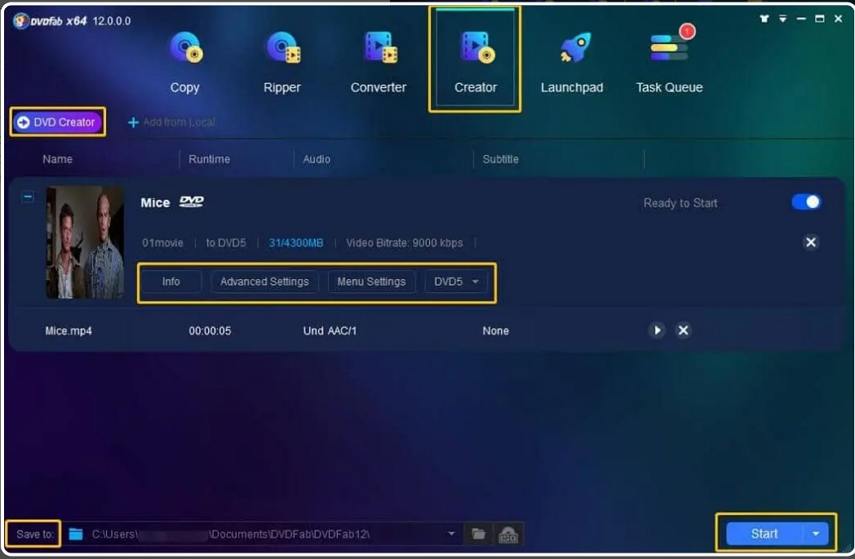
Systèmes pris en charge : Windows 11, 10, 8, 7 ; macOS 10.10-13
Avantages :
- Sortie de haute qualité pour une meilleure expérience de visionnage.
- Plus de 200 formats vidéo pris en charge.
- Accélération GPU.
- Fournit plusieurs ensembles de modèles de menus statiques et dynamiques.
- Interface conviviale.
- Prise en charge de nombreux formats vidéo.
- Vitesse de gravure 50x plus rapide.
Inconvénients :
- Ne prend pas en charge la gravure de disques Blu-ray ou CD.
3. DVDStyler (Gratuit)
Si vous recherchez une solution open-source à vos problèmes de gravure de DVD, ne cherchez pas plus loin que DVDStyler. Ce logiciel permet aux utilisateurs de créer des menus personnalisés et stylés pour leurs DVD maison. Il offre des fonctionnalités puissantes telles que la création d'un menu DVD personnalisable, la gravure de vidéos personnalisées de haute qualité et la production de produits finis professionnels.

Systèmes pris en charge : Windows 11, 10, 8, 7 ; macOS 10.15 Catalina+
Avantages :
- Prise en charge des titres.
- Prise en charge des formats audio et vidéo.
- Disponibilité de conceptions personnalisées.
- Prise en charge des processeurs multicœurs.
- Créer un diaporama photo.
- Open source et multiplateforme.
- Excellents modèles de menus.
Inconvénients :
- Interface obsolète.
- Vitesse de gravure lente.
4. Roxio Easy DVD Burning Software
Ensuite, dans la liste, nous avons Roxio Easy DVD Burning Software. Cet outil puissant permet aux utilisateurs de créer facilement des DVD vidéo et audio de haute qualité. De plus, il offre une large gamme de fonctionnalités, telles que des menus personnalisables, la gravure de vidéos et d'audios personnalisés, la conversion de formats en formats compatibles DVD, et plus encore.
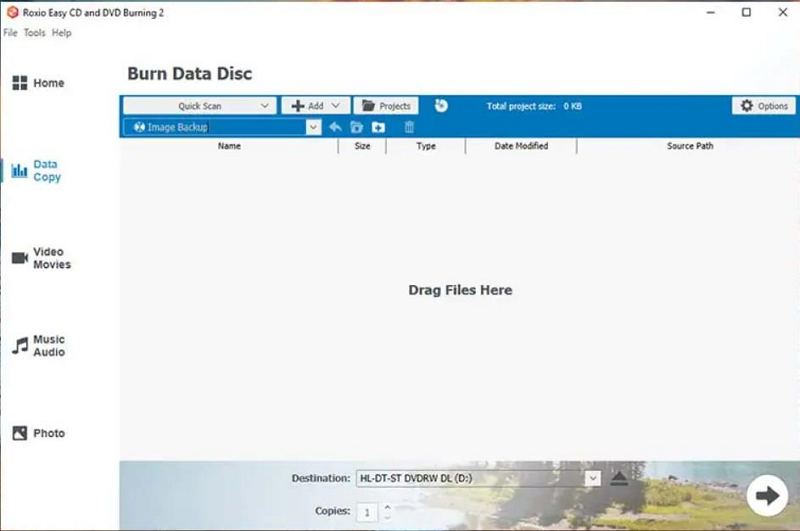
Systèmes pris en charge : Windows 11, Windows 10, Windows 8.x, Windows 7 SP1
Avantages :
- Prise en charge de divers formats vidéo et audio.
- Modèles de menus pour concevoir des menus et des chapitres.
- Possibilité de graver des vidéos et des audios personnalisés sur un disque.
- Convertir des formats en formats compatibles DVD (par exemple, MPEG-2).
- Graver des photos sur DVD.
- Période d'essai gratuite allant jusqu'à 30 jours.
- Interface conviviale.
- Résultats DVD de haute qualité.
Inconvénients :
- Prend en charge une variété de formats vidéo et audio.
- Modèles de menus pour créer rapidement de beaux disques vidéo.
- Prend en charge la gravure multi-session.
- Récupérer des fichiers à partir de disques illisibles.
- BurnAware est gratuit.
- Support M-Disc.
- Facile à utiliser.
- Ne prend pas en charge l'édition vidéo.
- L'interface peut dérouter les novices.
- Installation d'autres packages requise.
- Graver des CD, DVD et disques Blu-ray ou des fichiers image.
- Convertir des fichiers image disque entre différents formats.
- Créer et éditer des fichiers image à partir de CD, DVD, et disques BD ou de fichiers sur disque dur.
- Récupérer des fichiers à partir de disques illisibles.
- Interface conviviale et intuitive.
- Entièrement gratuit.
- Vitesse de gravure lente.
- Graver des données, de la musique, des films, et plus encore sur des disques CD, DVD ou Blu-ray.
- Créer des disques audio avec tri automatique des pistes.
- Créer des étiquettes et couvertures personnalisées.
- Facile à utiliser et à naviguer.
- Entièrement gratuit.
- Pas d’outils avancés pour l’édition audio.
- Non compatible avec tous les types de disques.
- Complexe pour les novices.
- Prend en charge divers formats vidéo d’entrée.
- Téléchargeur intégré pour récupérer des vidéos depuis YouTube et les graver sur disque.
- Tri automatique des pistes.
- Créer des étiquettes et couvertures personnalisées.
- Interface conviviale.
- Gravure de DVD facile.
- Modèles de menu démodés.
- Seulement 4 modèles de menu disponibles.
- Graver sur des disques CD, DVD, HD-DVD et Blu-ray.
- Créer des images ISO à partir de tout type de disque.
- Graver des CD audio directement à partir de fichiers MP3 ou WAV.
- Fusionner plusieurs vidéos et clips vidéo YouTube en un seul DVD.
- Gratuit à utiliser.
- Prend en charge différents types de disques.
- Non compatible avec Windows 11.
- Nécessite l’installation de Microsoft .NET Framework.
5. BurnAware (Gratuit)
Une autre excellente option pour graver des disques est BurnAware Free. Avec ce programme, vous pouvez facilement graver des CD, des DVD et des disques Blu-ray, extraire des fichiers à partir d'images ISO, graver des images sur plusieurs lecteurs et récupérer des fichiers à partir de disques illisibles. Il prend en charge une variété de formats vidéo et audio, propose des modèles de menus pour créer rapidement de beaux disques vidéo et prend en charge la gravure multi-session.
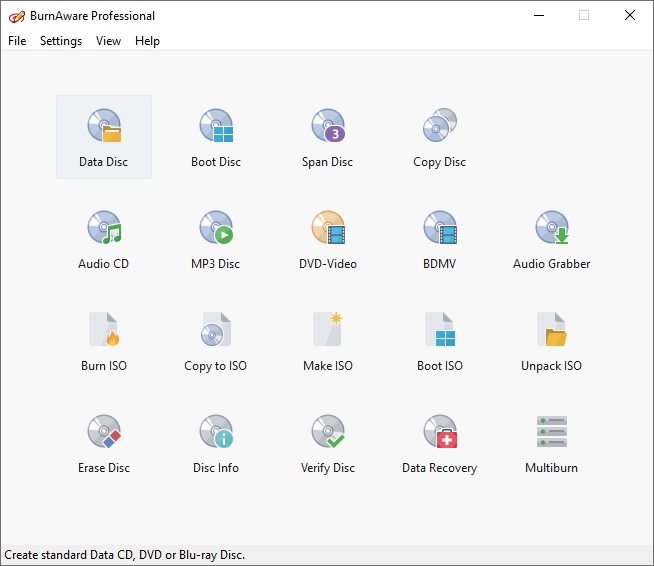
Système pris en charge : Windows 7, 8, 10 et 11
Avantages :
Inconvénients :
6. AnyBurn
Pour ceux qui souhaitent un logiciel de gravure de DVD léger et facile à utiliser, AnyBurn est certainement le choix idéal. Avec un support pour tous types de disques et formats, c'est un excellent outil pour graver des fichiers image de disques CD, DVD ou Blu-ray, et convertir des fichiers image disque entre différents formats. Vous pouvez également créer et éditer des fichiers image à partir de CD, DVD, et disques BD ou de fichiers sur disque dur.
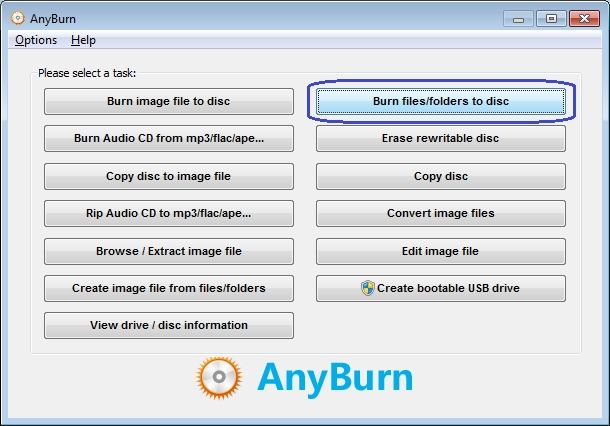
Système pris en charge : Windows 2000 / Windows XP / Windows 2003 / Windows Vista / Windows 7 / Windows 8 / Windows 8.1 / Windows 10 / Windows 11
Avantages :
Inconvénients :
7. Ashampoo Burning Studio (Gratuit)
Le meilleur logiciel de gravure de DVD gratuit pour les livres audio. Grâce à son outil de tri automatique, vous pouvez stocker des livres audio sur des disques ou des clés USB et les écouter sur votre autoradio, clé USB ou lecteur MP3 tout en conservant les chapitres intacts. Il dispose également d’un module étendu spécialement conçu pour les livres audio, ce qui le distingue des autres graveurs de DVD.
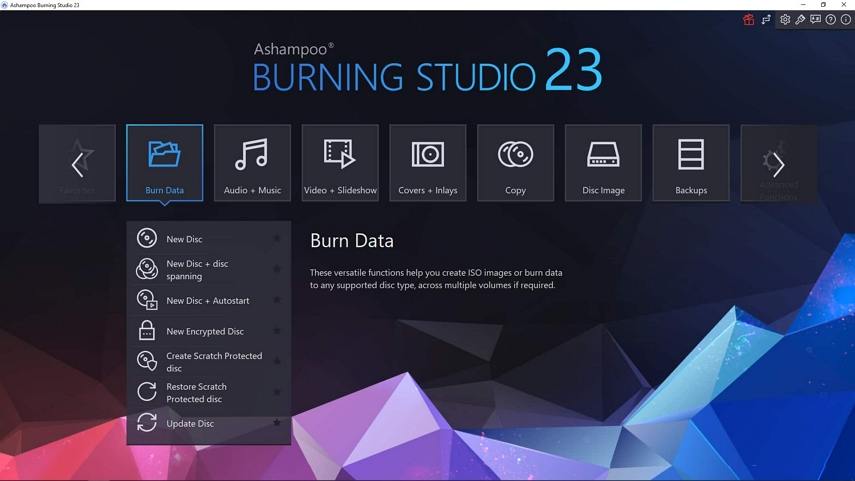
Système pris en charge : Windows 10 et Windows 11
Avantages :
Inconvénients :
8. WinX DVD Author
Une autre excellente option pour les utilisateurs novices souhaitant créer des DVD à partir de vidéos et de photos est WinX DVD Author. Avec son interface utilisateur intuitive, ce graveur de DVD facilite le téléchargement de vidéos depuis YouTube et leur gravure sur des disques.
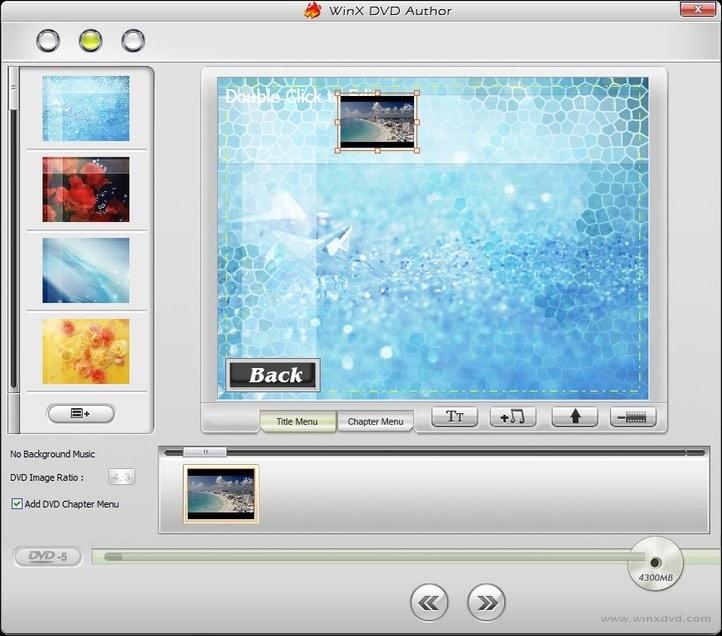
Système pris en charge : Windows 11/10/8.1/8/7
Avantages :
Inconvénients :
9. CDBurnerXP
CDBurnerXP est la solution parfaite pour les utilisateurs qui souhaitent graver des CD, des DVD HD et des disques Blu-ray facilement. Il prend en charge une grande variété de formats d’images et peut créer des disques amorçables et copier des disques. Avec sa gamme étendue de fonctionnalités, CDBurnerXP est l’un des meilleurs logiciels de gravure de DVD gratuits disponibles.
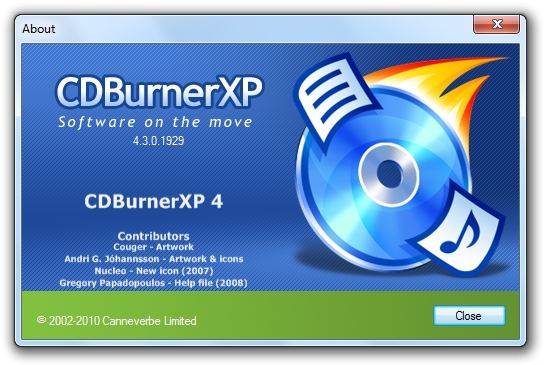
Système pris en charge : Windows 2000/XP/2003 Server/Vista/2008 Server/Win7/Win8/2012 Server/Win10 (x86/x64)
Avantages :
Inconvénients :
Partie 2. Comment graver une vidéo sur un DVD sous Windows avec HitPaw Univd ?
Avec HitPaw Univd, vous pouvez graver n'importe quelle vidéo sur DVD et créer des menus et des couvertures personnalisés à l'aide des modèles gratuits fournis. Il dispose d'une fonctionnalité d'accélération GPU qui permet un processus de gravure 120 fois plus rapide que les outils de gravure de DVD traditionnels.
Voici comment graver votre vidéo sur un DVD avec HitPaw Univd :
Étape 1 :Téléchargez et installez HitPaw Univd sur votre ordinateur.
Étape 2 :Une fois installé, lancez le logiciel et sélectionnez la fonction de gravure de DVD dans la boîte à outils.

Étape 3 :Ajoutez vos vidéos en cliquant sur "Ajouter une vidéo".

Étape 4 :Configurez le type de menu DVD, le ratio d’aspect, la norme TV, la qualité et le type de DVD.

Étape 5 :Dans les modèles, sélectionnez un modèle de DVD.

Vous pouvez personnaliser l’image d’arrière-plan du menu, ajouter votre propre musique comme musique de fond, personnaliser le titre, etc.

Étape 6 :Avant la gravure, vous pouvez prévisualiser le DVD avec toutes les modifications apportées.

Étape 7 :Préparez un disque DVD ou sélectionnez de graver les vidéos dans un dossier/ISO. Cliquez sur le bouton "Graver" pour démarrer la gravure des vidéos sur DVD.

Conclusion
Graver des vidéos sur un DVD sous Windows est une tâche facile si vous disposez du bon outil. Tous les logiciels de notre liste vous aideront à réaliser cette tâche rapidement et facilement, mais si vous recherchez l'expérience ultime de création de DVD, HitPaw Univd est un choix incontournable. C'est une solution tout-en-un pour convertir, éditer, télécharger, extraire et graver des DVD. Avec son interface conviviale, vous pouvez facilement graver des vidéos sur un DVD et créer votre propre film unique avec de nombreux modèles gratuits.













 HitPaw VoicePea
HitPaw VoicePea HitPaw VikPea
HitPaw VikPea HitPaw FotorPea
HitPaw FotorPea



Partager cet article :
Donnez une note du produit :
Clément Poulain
Auteur en chef
Je travaille en freelance depuis plus de 7 ans. Cela m'impressionne toujours quand je trouve de nouvelles choses et les dernières connaissances. Je pense que la vie est illimitée mais je ne connais pas de limites.
Voir tous les articlesLaissez un avis
Donnez votre avis pour les articles HitPaw